AIX+oracle10g安装文档.docx
《AIX+oracle10g安装文档.docx》由会员分享,可在线阅读,更多相关《AIX+oracle10g安装文档.docx(23页珍藏版)》请在冰豆网上搜索。
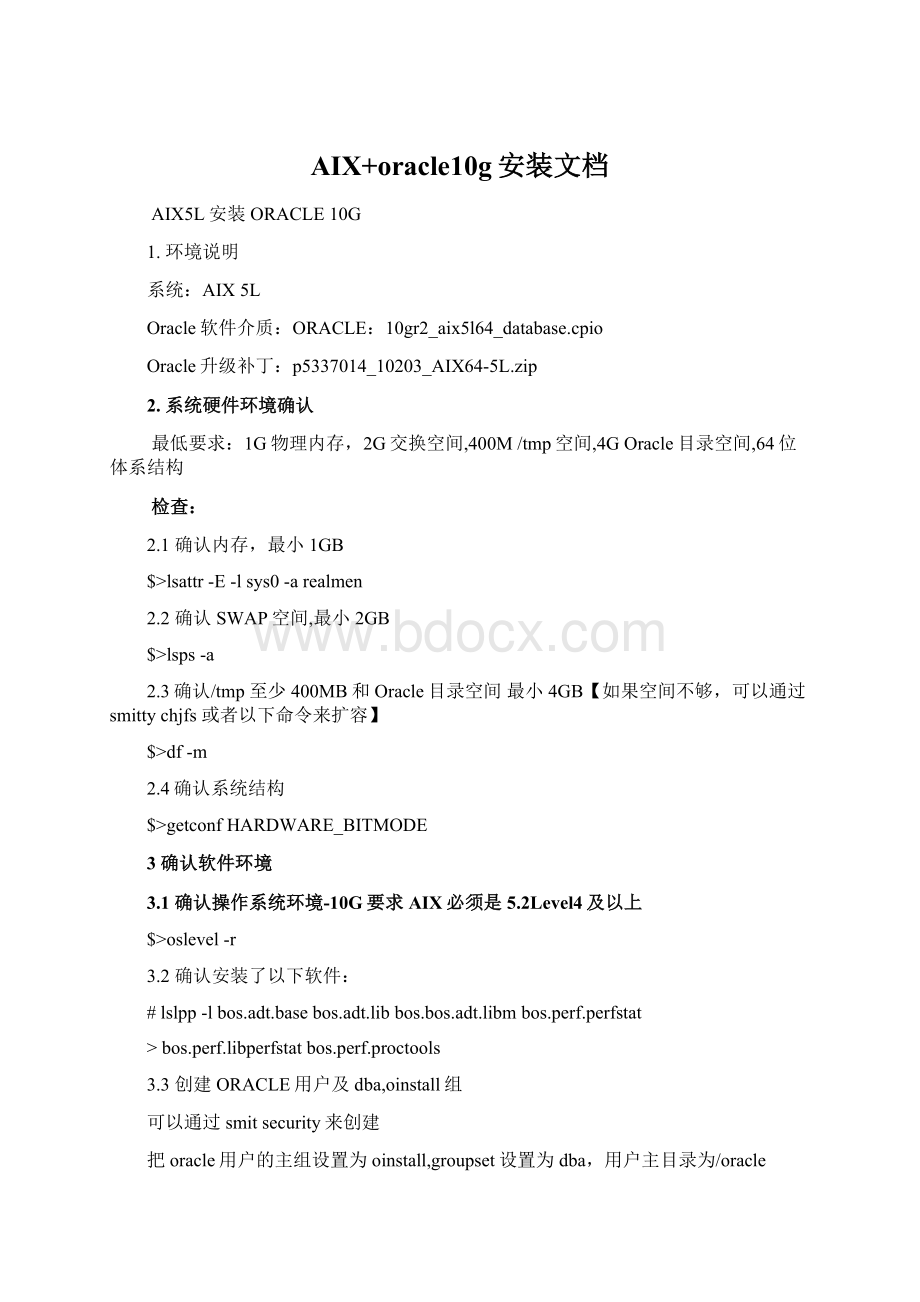
AIX+oracle10g安装文档
AIX5L安装ORACLE10G
1.环境说明
系统:
AIX5L
Oracle软件介质:
ORACLE:
10gr2_aix5l64_database.cpio
Oracle升级补丁:
p5337014_10203_AIX64-5L.zip
2.系统硬件环境确认
最低要求:
1G物理内存,2G交换空间,400M/tmp空间,4GOracle目录空间,64位体系结构
检查:
2.1确认内存,最小1GB
$>lsattr-E-lsys0-arealmen
2.2确认SWAP空间,最小2GB
$>lsps-a
2.3确认/tmp至少400MB和Oracle目录空间最小4GB【如果空间不够,可以通过smittychjfs或者以下命令来扩容】
$>df-m
2.4确认系统结构
$>getconfHARDWARE_BITMODE
3确认软件环境
3.1确认操作系统环境-10G要求AIX必须是5.2Level4及以上
$>oslevel-r
3.2确认安装了以下软件:
#lslpp-lbos.adt.basebos.adt.libbos.bos.adt.libmbos.perf.perfstat
>bos.perf.libperfstatbos.perf.proctools
3.3创建ORACLE用户及dba,oinstall组
可以通过smitsecurity来创建
把oracle用户的主组设置为oinstall,groupset设置为dba,用户主目录为/oracle
3.4配置SHELLLIMITS和系统配置参数
使用smittychuser修改oracle用户的SHELLLIMITS【或者vi/etc/security/limits】,内容如下:
default:
fsize=-1
core=2097151
cpu=-1
data=262144
rss=65536
stack=65536
nofiles=2000
root:
daemon:
bin:
sys:
adm:
uucp:
guest:
nobody:
lpd:
oracle:
data=-1
stack=-1
3.5创建ORACLE安装目录
#mkdir-p/oracle/app/product/10g/db_1
3.6修改目录的权限
#chown-Roracle:
oinstall/oracle/app/
#chmod-R775/oracle/app/
3.7设置oracle的环境变量
$>vi/home/oracle/.profile
添加:
exportORACLE_BASE=/oracle/app
exportORACLE_HOME=$ORACLE_BASE/product/10g/db_1
exportPATH=$ORACLE_HOME/bin:
.:
$PATH:
/usr/local/bin:
/usr/ccs/bin
4安装介质准备
4.1上传安装介质到服务器的目录并解压【方法不介绍】
10gr2_aix5l64_database.cpio
p5337014_10203_AIX64-5L.zip
4.2解压安装介质并赋予权限【如果因为系统安装包不全不能解压,要么在win上解压再传上来或者在系统上安装解压工具】
#cpio-idcmv<10gr2_aix5l64_database.cpio
注意看看这个解压的目录名,为了避免跟下面的补丁解压目录名一样,建议先执行
#mvDisk1database
#unzipp5337014_10203_AIX64-5L.zip
或者命令jar–xvfp5337014_10203_AIX64-5L.zip
4.3赋予介质解压目录权限,oracle用户能读写
#chmod–R777database
#chmod–R777Disk1
5开始安装软件oracle10.2.0.1
5.1用root用户登陆进到解压的database目录,执行rootpre.sh
#cddatabase
#shrootpre.sh
5.2su到oracle用户
#su–oracle
5.3准备图形界面环境【如果是本机登陆的图形界面就不用做xmanager相关设置】首先打开xmanager的xmanager.exe,然后假设xmanager的主机IP是20.10.1.78
$exportDISPLAY=20.10.1.78:
0.0
5.4开始安装,执行runInstall.sh脚本进入到图形界面
$cddatabase
$./runInstall.sh
如果出现的提示回答Y,执行rootpre.sh【root执行了一般不会出现】
5.5弹出图形界面,如下图,选择“AdvancedInstalltion”,然后点击“next”【没有做修改的页面和不用很关注的页面,我就不一一贴图了】
5.6到这个页面时,你可以发现这个path就是我们前面设定的oracle环境变量里面的ORACLE_HOME,点击“next”
5.7这个页面时检查系统环境,只要前面检查系统安装包以及内核、网络、用户ulimit等都符合,即使出现warning也是不影响的,继续“next”
5.8在这个页面,我们选择“installdatabasesoftwareonly”
先不创建数据库,只安装软件,选择后点击“next”
5.9在这个页面,点击“install”,开始安装
5.10在一段时间的等待后,跳出如下窗口,意思是需要使用root账户执行下面两个脚本
5.11打开一个终端,root用户登录,顺序拷贝上一个图形界面的两个脚本执行
#/oracle/oraInventory/orainstRoot.sh
#/oracle/app/product/10g/db_1/root.sh
5.12完成后,回到图形界面点击“ok”弹出后面的窗口“endofinstall”页面点击“exit”,完成安装oracle10.2.0.1
6.开始安装升级包到10.2.0.3
6.1oracle用户登录,开始的准备工作见5.2和5.3,也就是oracle用户登录,准备xmanager切换图形界面。
6.2开始安装,执行runInstall.sh脚本进入到图形界面
$cdDisk1
$./runInstall.sh
如果出现的提示回答Y,执行rootpre.sh【root执行了一般不会出现】
后面弹出图形界面,一直“next”,不用更改任何选项,然后“install”;
最后会跳出一个窗口要求执行脚本,类似于5.8步骤页面的
root用户执行/oracle/app/product/10g/db_1/root.sh
7.执行DBCA命令建库假设sid名是TEST,sid名不区分大小写,建议长度最好不要超过8个字符!
7.1执行之前的先准备一下主要的几个目录,这几个目录都是不同的文件系统
数据文件位置/oratest/data数据文件以及控制文件1
redo文件位置1/oratest/redoAredo文件成员1以及控制文件2
redo文件位置2/oratest/redoBredo文件成员2以及控制文件3
归档日志位置/oracle/arch归档日志文件
Rman备份路径/rman备份文件路径
7.2上面的几个相关的目录赋予oracle权限
#chown–Roracle:
oinstall/oratest
#chown–Roracle:
oinstall/rman
#chmod–R775/oratest
#chmod–R775/rman
7.3切换到oracle用户,准备执行dbca的环境
#su-oracle
先设定ORACLE_SID
$exportORACLE_SID=test
打开xmanager的xmanager.exe,假设xmanager的主机IP是20.10.1.78
$exportDISPLAY=20.10.1.78:
0.0
7.4执行dbca
$dbca
7.5弹出如下对话窗口,点击“next”
7.6弹出的窗口选择“createdatabase”点击“next”
7.7选择“GeneralPurpose”点击“next”
7.8在databasename处填写test,也就是sid名,点击下一步
7.9这个页面主要是邮件提醒以及备份的一些策略,我们默认,不要定制,直接点击“next”
7.10填写sys等用户密码,两遍,点击“next”
7.11选择数据文件等安装在文件系统上,点击“next”
7.12选择数据文件路径,就是我们前面准备的/oratest/data,点击“next”
7.13下面的页面中:
“1”处你可以指定在共享盘,也可以就默认,但是注意如果有HA的话,最好放在共享盘,或者你也可以手工在HA的备机上的ORACLE_BASE下创建这个目录
“2”处,如果不想归档模式,当然没有必要选择,但是强烈建议你选择归档模式
“3”处给“2”做补充,指定归档位置
说明:
归档模式也可以不在这里设定,建好库后创建也行,我这里顺带做了
点击“next”
7.14一路“next”直到下面这个页面,这个页面包含好几个重要的地方,
先看第一张图“memory”:
选择SGA以及PGA大小,默认或者自己指定,
第二张图“Sizing”:
根据需求指定连接数大小,默认是150
第三个页面“charactersets”:
“1”处是数据库字符集,简单讲就是字段设定是charvarchar以及varchar2设定时用到的字符集,
“2”处是国际字符集,简单讲就是字段设定是Nchar、Nvarchar设定时用到的字符集
这个地方也是根据业务需求做设定
第四个页面:
现在都是默认使用专有模式,点击“next”
7.15弹出来一个更加详细的选择文件系统的窗口,具体看图,按照前面(7.1步骤的目录)的设定好,下面三张图,逐一检查后点击
7.16这也页面默认,点击“Finish”
7.17在弹出来的页面点击ok,开始创建数据库
7.18等待一段时间后,数据库创建完成,点击ok退出dbca命令
8配置监听,命令netca
8.1切换到oracle用户,准备执行dbca的环境
#su-oracle
先设定ORACLE_SID
$exportORACLE_SID=test
打开xmanager的xmanager.exe,然后假设xmanager的主机IP是20.10.1.78
$exportDISPLAY=20.10.1.78:
0.0
8.2执行netca
$netca
8.3弹出窗口,选择“Listenerconfiguration”点击下一步
8.4没啥说的,选择add,点击next
8.5默认名如果不是LISTENER那说明是你修改了或者另外已经存在一个监听,点击next
8.6继续下一步
8.7是152